Written by
Charlotte LeeWie Sie Daten einfach von einem formatierten BitLocker-Laufwerk wiederherstellen können
Zusammenfassung: In diesem Beitrag zeigen wir Ihnen, wie Sie Daten von einem formatierten BitLocker-Laufwerk wiederherstellen können und beantworten Ihre Fragen zur Datenwiederherstellung von formatierten BitLocker-Laufwerken. Sie können iBoysoft Data Recovery für Windows verwenden, um verlorene Dateien von einem formatierten BitLocker-Laufwerk zu retten.
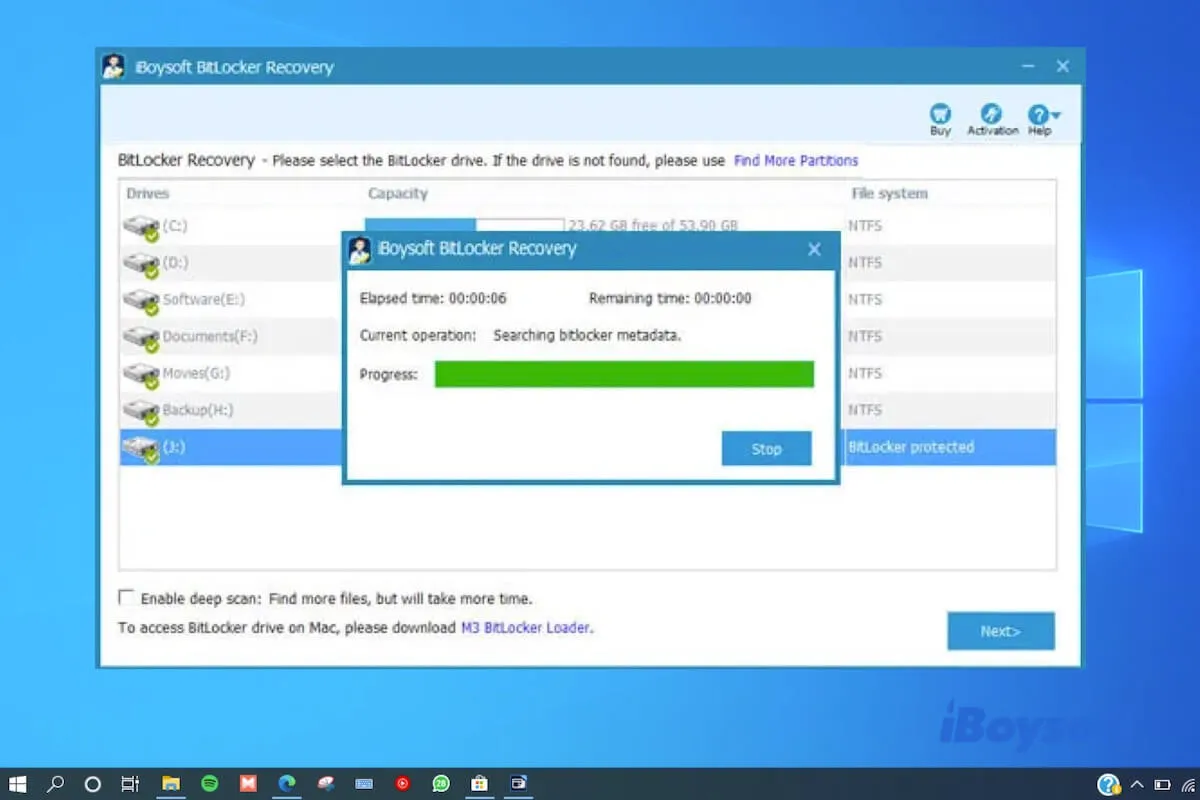
BitLocker ist ein erweitertes Funktion zur Datensicherheit in Windows, das unbefugten Datenzugriff und illegale Datenexposition durch die Verschlüsselung des gesamten Volumens blockiert. Es verwendet den AES-Verschlüsselungsalgorithmus auf Industrieniveau, um das Laufwerk auf Sektorebene zu verschlüsseln.
Wir können also sehen, wie stark BitLocker die Dateien schützt, und umgekehrt, wie schwer es sein wird, Daten von einem BitLocker-verschlüsselten Laufwerk wiederherzustellen. Ganz zu schweigen von der Datenwiederherstellung von einem formatierten BitLocker-Laufwerk.
Wenn Sie versehentlich Ihr mit BitLocker verschlüsseltes Laufwerk formatiert haben und Schwierigkeiten haben, Dateien daraus wiederherzustellen, dann ist dieser Beitrag genau das Richtige für Sie. Er wird Ihnen sagen, ob Sie Daten von einem formatierten BitLocker-verschlüsselten Laufwerk auf Ihrem Windows 11/10/8/7 wiederherstellen können und wie Sie Daten von einem formatierten BitLocker-verschlüsselten Laufwerk wiederherstellen können.
Über die Datenwiederherstellung von einem formatierten BitLocker-verschlüsselten Laufwerk:
| Voraussetzungen | 1. Das Verschlüsselungspasswort oder der 48-stellige Wiederherstellungsschlüssel. 2. Die Daten auf dem BitLocker-Laufwerk wurden nicht überschrieben. 3. Die BitLocker-Metadaten des Laufwerks sind intakt. |
| Einschränkungen | Nur wenn Sie das BitLocker-Laufwerk in Windows XP oder mit einem Drittanbieter-Formatierungsprogramm formatieren. |
| Methode | Verwenden Sie Datenwiederherstellungssoftware wie iBoysoft Data Recovery für Windows. |
Können Sie Daten von einem formatierten BitLocker-verschlüsselten Laufwerk wiederherstellen?
Dies ist keine einfache Ja- oder Nein-Frage. Ob Sie Daten von einem formatierten BitLocker-verschlüsselten Laufwerk wiederherstellen können, hängt von Ihrer spezifischen Situation ab.

Im Gegensatz zur Wiederherstellung von Dateien von einer nicht verschlüsselten Festplatte erfordert die Rettung von Daten von einem BitLocker-verschlüsselten Laufwerk zunächst eine Entschlüsselung der Daten. Um dies zu tun, sind sowohl das Passwort (oder der 48-stellige BitLocker-Wiederherstellungsschlüssel) als auch die intakten BitLocker-Metadaten des Laufwerks erforderlich.
Es ist wichtig zu erwähnen, dass die BitLocker-Metadaten des Laufwerks zur Speicherung des Verschlüsselungskennzeichens verwendet werden. Wenn die BitLocker-Metadaten gelöscht oder beschädigt sind, kann nicht authentifiziert werden, ob es sich um ein BitLocker-verschlüsseltes Laufwerk handelt oder nicht. Dann können die verschlüsselten Daten nicht entschlüsselt werden.
Tatsache ist, dass wenn Sie Ihr BitLocker-Laufwerk in der Datenträgerverwaltung oder im Datei-Explorer in Windows 11/10/8/7/Vista formatieren, die BitLocker-Metadaten des Laufwerks ebenfalls gelöscht werden. In diesem Fall ist es unmöglich, Daten von dem formatierten BitLocker-Laufwerk wiederherzustellen.
Aber wenn Sie das BitLocker-verschlüsselte Laufwerk in Windows XP oder mit einem Drittanbieterformatierungstool formatieren, werden die BitLocker-Metadaten des Laufwerks nicht gelöscht. Sie können professionelle BitLocker-Datenwiederherstellungssoftware verwenden, um die verlorenen Daten von dem formatierten BitLocker-Laufwerk zurückzuholen, solange die Daten auf dem Laufwerk nicht überschrieben wurden.
Also lautet die Antwort JA auf die Frage nur, wenn Sie das Verschlüsselungspasswort oder den BitLocker-Wiederherstellungsschlüssel haben, sicherstellen, dass die BitLocker-Metadaten des Laufwerks intakt sind und nach dem Formatieren nicht auf das Laufwerk geschrieben haben.
Teilen Sie mit, um mehr Menschen mitzuteilen, in welcher Situation sie Daten von einem formatierten BitLocker-Laufwerk wiederherstellen können.
Wie kann man Daten von einem formatierten BitLocker-verschlüsselten Laufwerk wiederherstellen?
Wie oben erklärt, wenn Sie ein Drittanbieterformatierungsprogramm verwenden, um Ihr BitLocker-verschlüsseltes Laufwerk zu formatieren oder es in Windows XP formatieren, haben Sie die Möglichkeit, Daten von dem formatierten BitLocker-Laufwerk wiederherzustellen, solange die Daten nicht überschrieben wurden. Die einzige Chance besteht darin, das BitLocker-Datenwiederherstellungstool zu verwenden.
Obwohl verschiedene Entwickler behaupten, dass ihre Datenwiederherstellungsprogramme Dateien von einer formatierten BitLocker-Festplatte wiederherstellen können, können dies nicht alle tatsächlich tun.
iBoysoft Datenrettung für Windows ist eine professionelle BitLocker Datenrettungssoftware. Es unterstützt die Wiederherstellung verlorener Dateien von einem BitLocker-verschlüsselten Laufwerk, das von einem Drittanbieter-Formatierungstool unter Windows 11/10/8/7 formatiert wurde. Außerdem ermöglicht es die Wiederherstellung von Daten von einem unter Windows XP formatierten BitLocker-Laufwerk.
Beste BitLocker Datenrettungssoftware - iBoysoft Datenrettung für Windows
- Unterstützung bei der Wiederherstellung verlorener Dateien von formatierten BitLocker-verschlüsselten Laufwerken
- Unterstützung bei der Wiederherstellung gelöschter Daten von BitLocker-verschlüsselten Laufwerken
- Ermöglicht die Wiederherstellung von Dateien von nicht zugänglichen oder beschädigten BitLocker-verschlüsselten Laufwerken
- Unterstützt USB-Flash-Laufwerke, externe Festplatten, SD-Speicherkarten usw.
- Kompatibel mit Windows 11/10/8.1/8/7/Vista/XP & Windows Server 2019/2016/2012/2008/2003
Nur-Lese & risikofrei
So verwenden Sie iBoysoft Datenrettung für Windows, um Daten von einem formatierten BitLocker-verschlüsselten Laufwerk wiederherzustellen:
Schritt 1: Kostenloser Download, Installation und Öffnen von iBoysoft Datenrettung für Windows.
Schritt 2: Wählen Sie das BitLocker-Wiederherstellungsmodul.

Schritt 3: Wählen Sie das formatierte BitLocker-verschlüsselte Laufwerk oder die Partition aus und klicken Sie auf Weiter.
Es wird empfohlen, das Feld neben Tiefenscan anzukreuzen, um mehr Dateien zu finden. Ein Tiefenscan benötigt jedoch mehr Zeit.
Schritt 4: Geben Sie Ihr Passwort oder den 48-stelligen Wiederherstellungsschlüssel ein und klicken Sie auf OK, um mit dem Scannen zu beginnen.
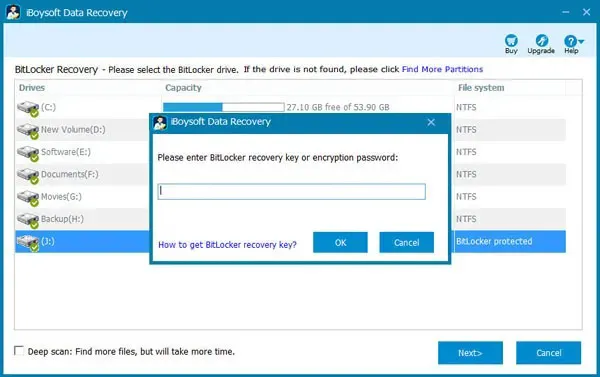
Wenn Ihr Passwort oder BitLocker-Wiederherstellungsschlüssel korrekt sind, startet iBoysoft Datenrettung für Windows automatisch mit dem Scannen der verlorenen Daten auf der Partition oder dem Laufwerk. Andernfalls fordert es Sie auf, den korrekten BitLocker-Schlüssel oder das Passwort einzugeben. Wenn Sie sowohl den BitLocker-Schlüssel als auch das Passwort vergessen haben, kann Ihnen keine Datenrettungssoftware der Welt helfen, verlorene Dateien und Ordner von dem BitLocker-verschlüsselten Laufwerk wiederherzustellen.
Schritt 5: Überprüfen Sie die Scan-Ergebnisse und wählen Sie dann die wiederherstellbaren Daten aus und klicken Sie auf Wiederherstellen, um sie an einen anderen Speicherort zu speichern.
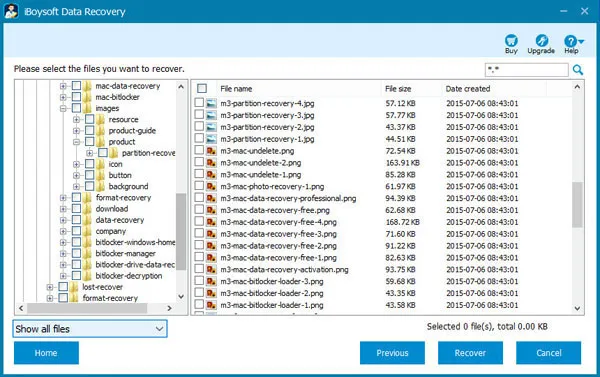
Teilen Sie mit, um mehr Menschen darüber zu informieren, wie Daten von einem formatierten BitLocker-verschlüsselten Laufwerk wiederhergestellt werden können.

